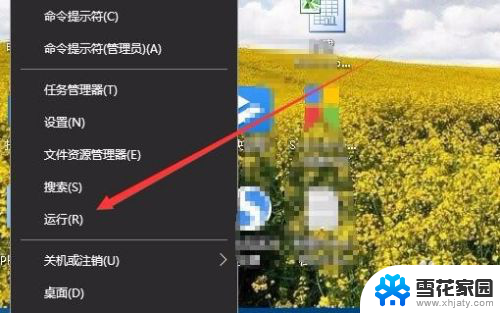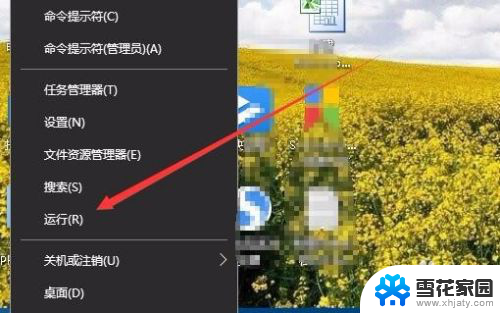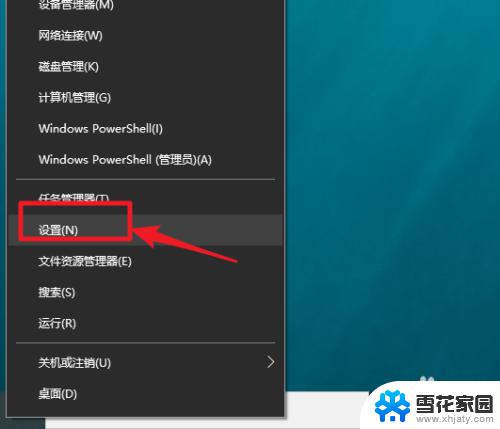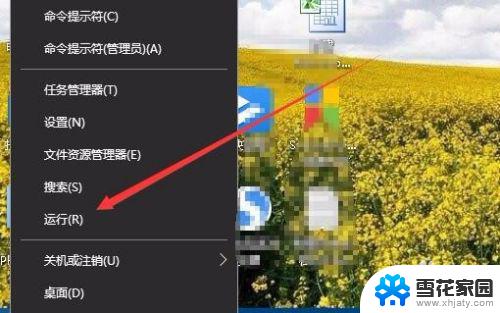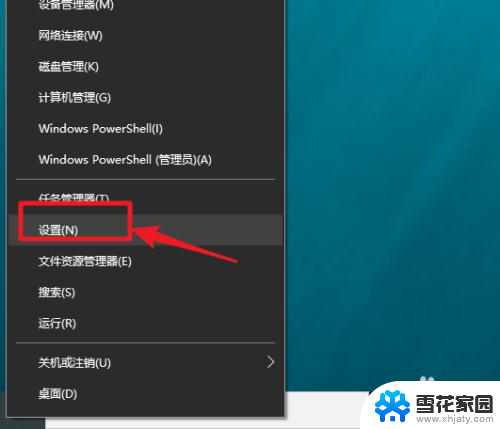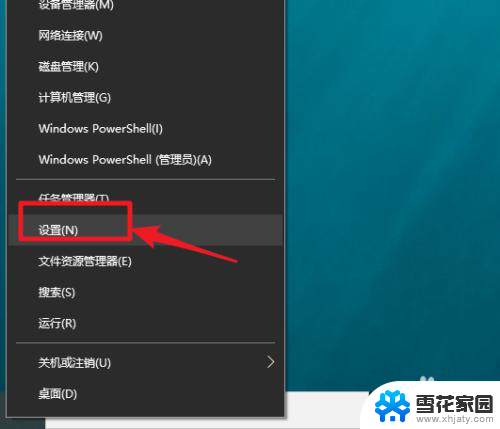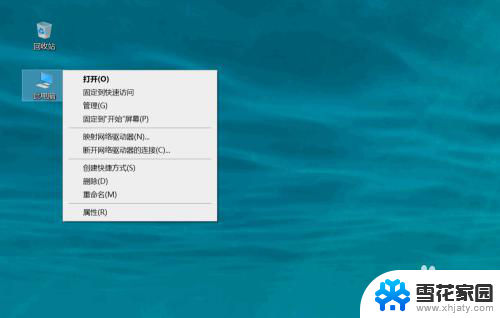怎么查看自己显卡的显存 Win10显示适配器显存大小怎么查看
更新时间:2024-04-10 08:50:03作者:xiaoliu
在Win10系统中,查看自己显卡的显存大小是一件非常简单的事情,只需按下Win+X组合键,选择设备管理器,在弹出的窗口中找到显示适配器选项,右键点击选择属性,在驱动程序选项卡中即可看到您显卡的显存大小信息。通过这个简单的步骤,您可以轻松了解自己显卡的显存大小,为日后的使用和升级提供更多便利。
方法如下:
1.在Windows10桌面,右键点击左下角的开始按钮。在弹出菜单中选择“运行”菜单项。
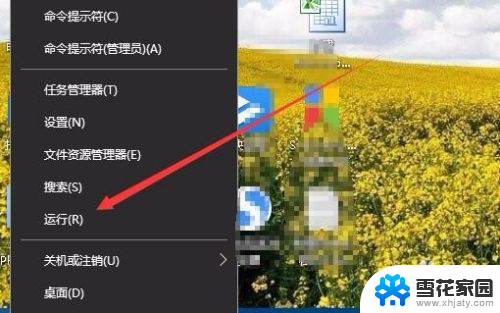
2.这时就会打开Windows10的运行窗口,在窗口中输入命令dxdiag。然后点击确定按钮。
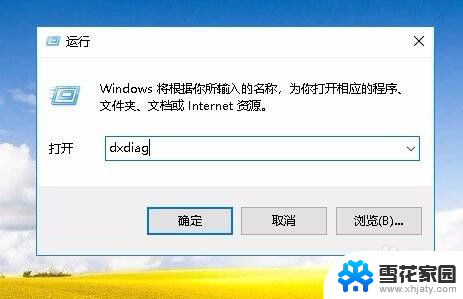
3.接下来就会打开Directx诊断工具窗口,在这里点击“显示”选项卡。
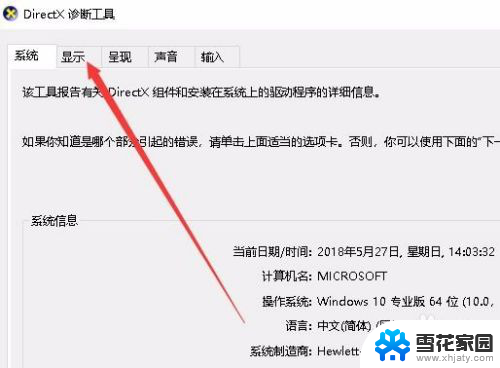
4. 这时在打开的窗口中就会显示出当前显卡的显存大小了。
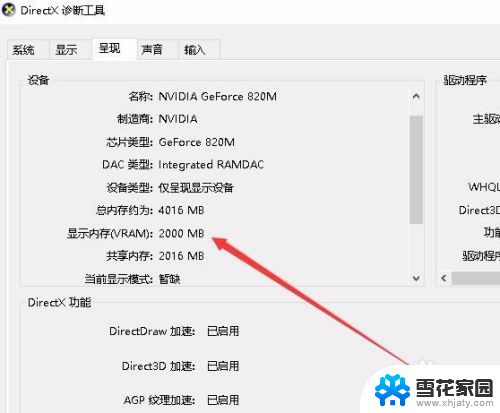
以上就是如何查看自己显卡的显存的全部内容,如果遇到这种情况的朋友可以尝试按照以上方法解决,希望对大家有所帮助。